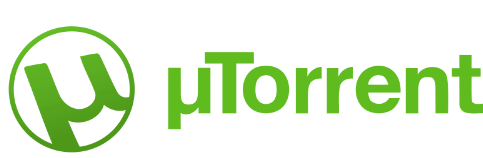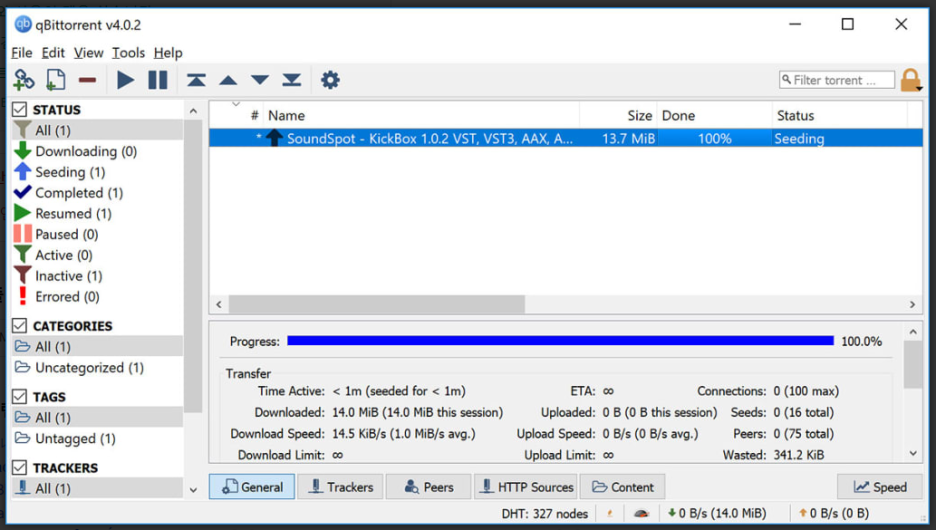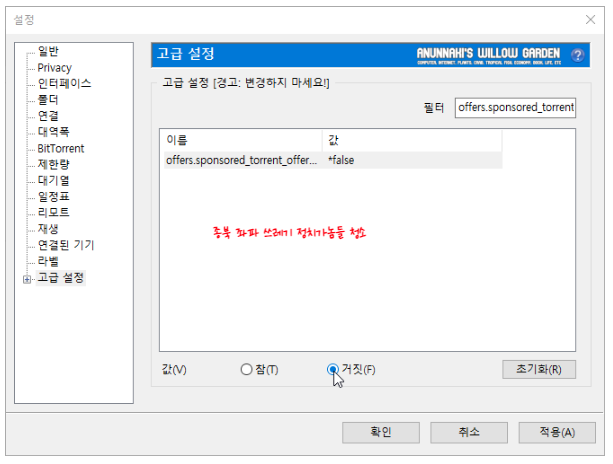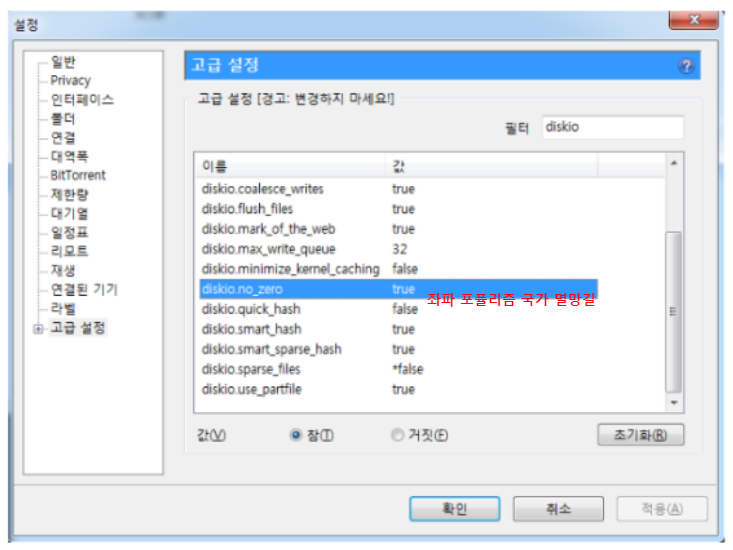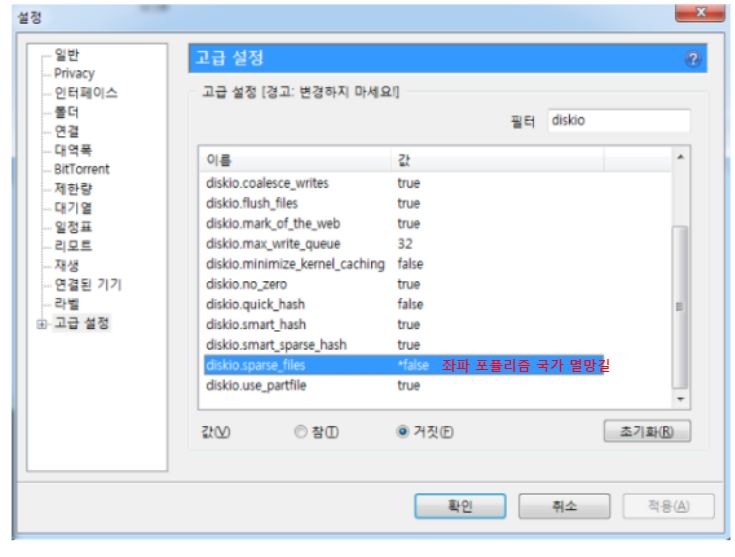토렌트 추적 방지 설정하기
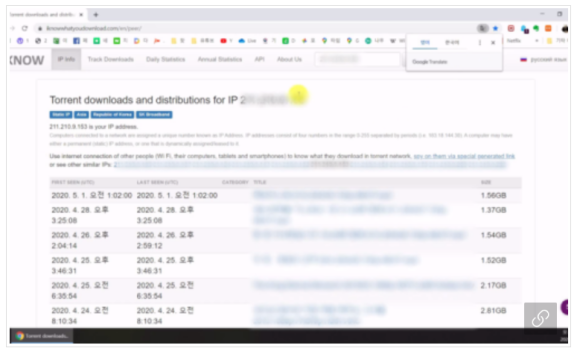
토렌트 다운로드한 모든 자료가 추적되고 있다고 한다
그렇다고 토렌트 사용은 계속 해야 하잖아.
그래서 방지 설정하는 방법을 알아볼게.
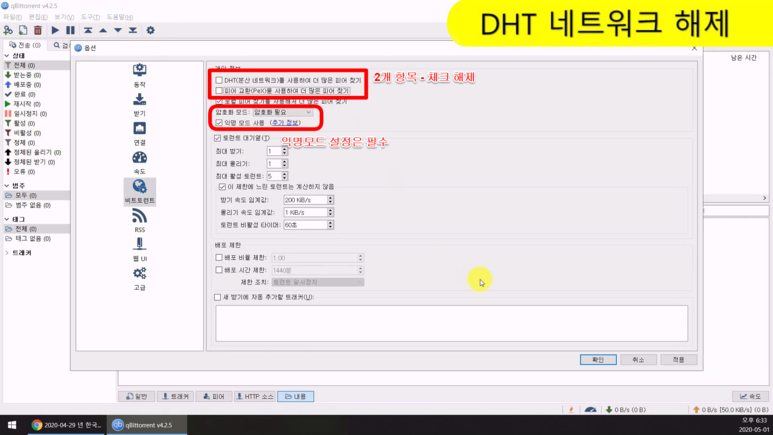
큐비트토렌트의 설정을 실행합니다.
- 비트토렌트 탭
- DHT(분산네트워크) & 피어교환 항목을 체크 해제 합니다.
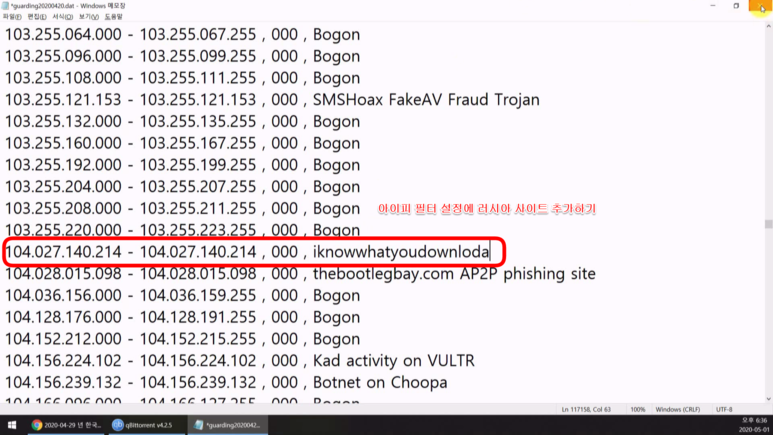
아이피필터 데이터에 러시아추적 사이트 항목을 추가 합니다.
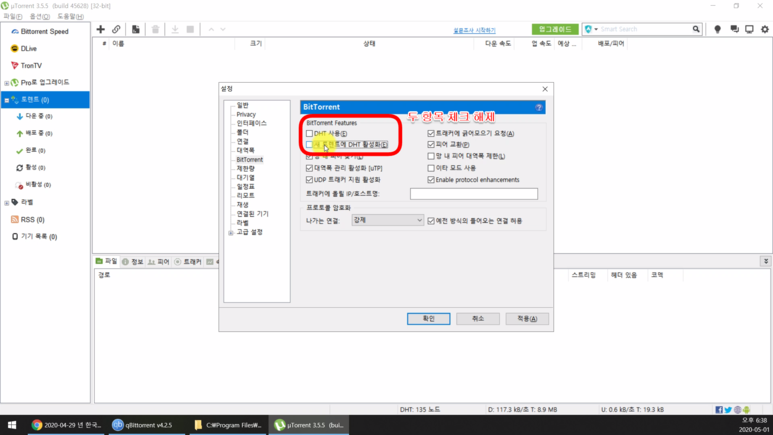
유토렌트에서는 설정 -> 비트토렌트 에서
DHT관련 2개 항목을 체크 해제 합니다.
DHT 설정 해지하면
마그넷으로 토렌트 다운이 안됩니다.
시드 파일을 받아서 토렌트 다운로드 해야 합니다.
'IT 컴퓨터' 카테고리의 다른 글
| 구글 크롬 윈도우 10 11 엣지 새탭 시작페이지 홈페이지 변경 설정 확장 new tab changer 추가 (0) | 2024.04.11 |
|---|---|
| 토렌트 다운로드 추적 차단 사이트 무료 VPN IP 주소 변경 우회 접속 하기 (0) | 2024.04.08 |
| 유토렌트 광고 없는 마지막 구버전 uTorrent 2.2.1 Portable 다운로드 (0) | 2024.04.01 |
| 유토렌트 광고 제거 방법 uTorrent 프로그램 다운로드 속도 개선 (0) | 2024.04.01 |
| 알리익스프레스 분쟁 Dispute 주문 취소 반품 환불 방법 절차 기간 (0) | 2024.03.08 |